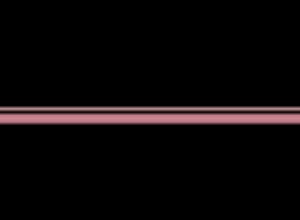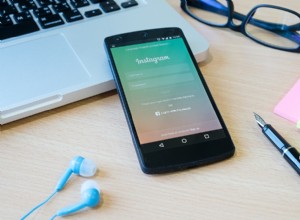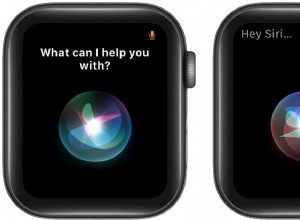يمكنك إعادة تعيين كلمة مرور iPhone 10 الخاصة بك عند قفلها باتباع الخطوات التالية أدناه في هذا الدليل.

إذا وجدت نفسك مغلقًا على جهاز iPhone 10 الخاص بك ولم تعد تتذكر كلمة المرور ، فإن الحصول على هاتفك مرة أخرى يمكن أن يكون جحيمًا. هناك طرق عديدة لحل هذه المشكلة وسنساعدك على استعادة الوصول مرة أخرى في المقالة التالية. الخيار الأول الذي يجب عليك استعادة الوصول إليه هو عن طريق إجراء إعادة ضبط المصنع بشكل صارم ولكن هذا سيؤدي إلى إزالة جميع بياناتك الحالية. إذا لم تقم بعمل نسخة احتياطية ، فلن يكون هذا الخيار هو الأفضل.
يمكنك العودة إلى هاتفك ببعض الخيارات الأخرى التي لا تتطلب إعادة ضبط المصنع. سنذكر تلك أدناه بالإضافة إلى خيارات إعادة التعيين الثابت أدناه.
طرق مختلفة لمسح هاتف iPhone 10
إذا لم تقم بعمل نسخة احتياطية على جهاز iPhone 10 ، فلن تتمكن ، للأسف ، من الحصول على ملفاتك وبياناتك المحفوظة الآن وأنت مقفل. قد تجد الطريقة الوحيدة للعودة إلى جهاز iPhone 10 الخاص بك هي إعادة ضبط المصنع.
قد يعني هذا أنك ستفقد الملفات والصور الموجودة على جهازك. فيما يلي الطرق التي يمكنك استخدامها لإعادة ضبط جهازك.
إذا تمت مزامنة iPhone 10 الخاص بك مع iTunes ، فيمكنك تنفيذ طريقة iTunes.
إذا تم تسجيل دخول iPhone 10 إلى Find My iPhone أو حساب iCloud ، فيمكنك استخدام هذه الطريقة.
أخيرًا ، يتمثل خيارك الأخير في استخدام وضع الاسترداد إذا لم تكن متزامنًا مع iTunes أو iCloud.
المسح باستخدام iCloud
ابدأ بالانتقال إلى iCloud.com/find على جهاز آخر بعد ذلك ستحتاج إلى تسجيل الدخول باستخدام معرف Apple عندما سئل
يجب عليك بعد ذلك تحديد "جميع الأجهزة" أعلى الصفحة الآن حدد iPhone 10 الذي يحتاج إلى إعادة ضبط بعد ذلك ، حدد خيار محو (اسم جهازك). سيؤدي هذا إلى إعادة ضبط جهازك وإزالة رمز المرور أخيرًا ، قم باستعادة iPhone 10 من نسخة احتياطية أو اربط iPhone بـ الإعداد كجديد
إذا لم يعد جهاز iPhone 10 الخاص بك متصلاً بالشبكة ، فلن تتمكن من استخدام هذه الطريقة. سيتعين عليك بدلاً من ذلك استخدام عنوان منزلك أو عملك والاتصال بالشبكة تلقائيًا.
المسح باستخدام iTunes
ابدأ بتوصيل iPhone 10 بجهاز Mac أو كمبيوتر شخصي ثم افتح iTunes من Mac / Pc وأدخل رمز المرور الخاص بك إذا طُلب منك ذلك. يمكنك أيضًا الاتصال بجهاز كمبيوتر تتم مزامنتك معه سيتعين عليك بعد ذلك انتظار iTunes لإنهاء المزامنة مع iPhone 10 وعند الانتهاء ، انقر لعمل نسخة احتياطية عند اكتمال النسخ الاحتياطي ومزامنته ، انقر فوق استعادة [جهازك]
بمجرد ظهور شاشة الإعداد على جهازك ، انقر فوق استعادة من نسخة iTunes الاحتياطية الخيار
أخيرًا ، انقر لتحديد iPhone 10 في iTunes ثم اختر أحدث نسخة احتياطية
المسح باستخدام وضع الاسترداد
إذا لم تتمكن من الوصول إلى iCloud أو iTunes ، فستحتاج إلى استخدام وضع الاسترداد. سيقوم وضع الاسترداد بمسح جميع بياناتك. إذا لم تقم مطلقًا بعمل نسخة احتياطية على جهاز iPhone 10 الخاص بك ، فستفقد بياناتك ولكن هذه هي الطريقة الوحيدة التي لديك للوصول إلى جهازك مرة أخرى. استخدم الخطوات أدناه لاستعادة الوصول إلى جهاز iPhone 10 الخاص بك:
ابدأ بتوصيل iPhone 10 بجهاز Mac أو كمبيوتر شخصي وافتح iTunes
ستحتاج بعد ذلك إلى فرض إعادة التشغيل جهاز iPhone 10 الخاص بك عن طريق الضغط باستمرار على زر الصفحة الرئيسية والطاقة لمدة إجمالي 10 ثوانٍ والاستمرار في الضغط عليهم حتى شاشة Apple. يمكنك تركه عندما ترى شاشة الاسترداد أخيرًا ، استخدم خيار الاستعادة والتحديث للنقر على التحديث. سيقوم iTunes بعد ذلك بإعادة تشغيل جهاز iPhone 10 iOS الخاص بك بدون كلمة مرور أو مسح أي بيانات. في معظم الأحيان ، سيتم محو بياناتك عند القيام بذلك